U盘作为一种便携式存储设备,广泛应用于数据传输和备份。然而,在使用U盘过程中,有时会遇到U盘被写保护的问题,导致无法进行读写操作。本文将介绍一些解除U盘写保护的方法和注意事项,帮助读者解决这一问题。

1.检查U盘开关:检查U盘上是否有物理开关,将其切换到非写保护状态。
2.更换U盘线缆:有时候U盘线缆接触不良会导致写保护问题,尝试更换线缆解决。
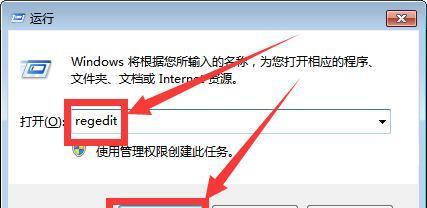
3.检查注册表设置:在Windows系统中,打开“运行”菜单,输入“regedit”,进入注册表编辑器。找到路径“HKEY_LOCAL_MACHINE\SYSTEM\CurrentControlSet\Control\StorageDevicePolicies”,检查WriteProtect键值是否为0,若不是,则修改为0。
4.使用病毒扫描软件:有些病毒会引起U盘写保护问题,使用病毒扫描软件进行全面检测和清理。
5.以管理员身份运行CMD:打开命令提示符,以管理员身份运行。输入“diskpart”命令,接着输入“listdisk”查看U盘的磁盘编号。然后输入“selectdiskn”(n为U盘磁盘编号),接着输入“attributesdiskclearreadonly”解除写保护。

6.检查U盘物理损坏:有时U盘出现物理损坏会导致写保护问题,可以尝试将U盘插入其他电脑或设备中,若仍然出现写保护,则可能是U盘本身损坏。
7.格式化U盘:在Windows资源管理器中找到U盘,右键点击选择“格式化”,将文件系统设置为FAT32或NTFS格式,进行格式化操作解除写保护。
8.更新驱动程序:打开设备管理器,找到U盘对应的驱动程序,右键选择“更新驱动程序”,选择自动更新或手动下载并安装最新驱动程序。
9.修改注册表键值:在注册表编辑器中找到路径“HKEY_LOCAL_MACHINE\SYSTEM\CurrentControlSet\Services\UsbStor”,找到Start键值,若为3,则修改为4,重启电脑。
10.使用磁盘管理工具:打开磁盘管理工具,找到U盘的卷标,右键点击选择“属性”,确保写保护选项未勾选。
11.检查U盘制造商提供的工具:一些U盘制造商会提供专用的工具软件,可以解决U盘写保护问题,可以前往制造商官方网站下载并使用。
12.关闭Windows快速启动功能:在控制面板中找到“电源选项”,点击“选择电源按钮的功能”,找到“更改当前不可用的设置”,去掉“启用快速启动”前面的勾选。
13.重置U盘:在磁盘管理工具中选择U盘分区,右键点击选择“删除卷”,然后重新进行分区和格式化操作。
14.检查系统权限设置:在磁盘管理工具中选择U盘分区,右键点击选择“属性”,进入“安全”选项卡,检查当前用户是否有读写权限。
15.联系U盘制造商或售后服务:如果上述方法都无法解决U盘写保护问题,建议联系U盘制造商或售后服务寻求帮助。
解除U盘写保护的方法有很多,可以从物理开关、线缆、注册表设置、病毒扫描、CMD命令等多个方面入手。同时,注意保护U盘免受物理损坏,并及时备份重要数据。希望本文介绍的方法能够帮助读者解决U盘写保护问题,让U盘恢复正常使用。


